本教程将包含使用GoDaddy控制面板File Manager(文件管理)进行上传文件,解压文件,打包文件,修改文件权限,移动文件,删除文件,复制文件,下载文件等详细操作
首先进入GoDaddy主机控制面板,然后点击Content 选项下的File manager
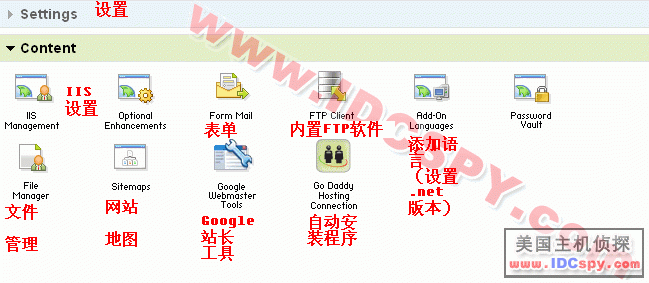
1.上传文件
如图点击顶部Upload,再点击browse选择文件,最后点击Upload上传文件
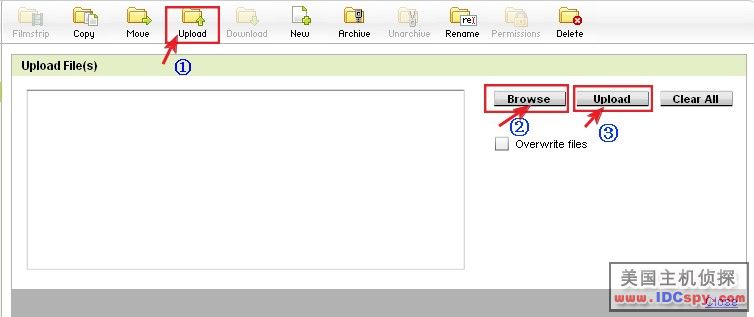
文件上传中....
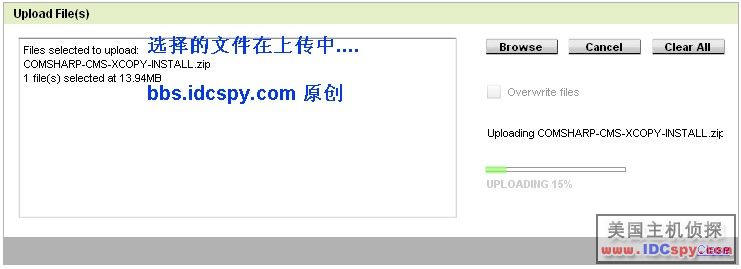
上传完毕后点击底部的close即可
另外也可以使用 FTP软件上传文件
2.解压缩文件以及打包文件
参考 教程 GoDaddy美国主机在线解压缩图解教程
如果打包的文件超过20M也可以使用第三方脚本实现 GoDaddy 打包上传 在线解压方法
虚拟主机在线解包工具 (含有windows主机打包脚本)
GoDaddy linux主机还可以使用 ssh
3.修改GoDaddy主机文件权限
参考教程 : GoDaddy空间如何设置读写权限
4.移动文件
先选中文件,然后点击Move

选要移动到哪个目录
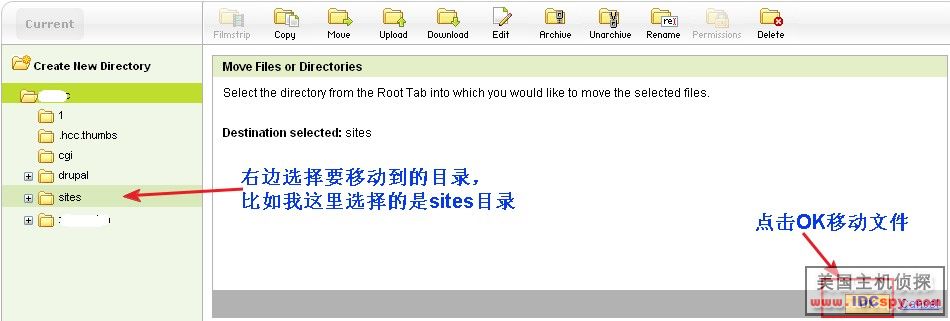
5.删除文件
选中文件,然后点击顶部 Delete ,再点Ok ,即可删除

6.复制文件
GoDaddy 复制文件的方法参考上面的4,不同之处是复制文件要点击Copy
7.下载文件
不用Ftp软件即可实现上传下载文件,GoDaddy的控制面板的确很强大
选中文件,然后点击Download 即可开始下载文件到本地。(好像只有IE内核的浏览器才可以)

文章来源于: http://www.mobileui.cc/blog/?p=41





















 841
841











 被折叠的 条评论
为什么被折叠?
被折叠的 条评论
为什么被折叠?








